Annons
 Jag har använt Yahoo Mail i många år och jag har drabbats av flera utvecklingar av e-postsystemet tills jag äntligen tvingades använda Google Mail nyligen.
Jag har använt Yahoo Mail i många år och jag har drabbats av flera utvecklingar av e-postsystemet tills jag äntligen tvingades använda Google Mail nyligen.
Till att börja med kunde jag inte tåla Google Mail (alias GMail) på grund av hur e-postmeddelanden är organiserade, formatet och layouten för e-postkontot och andra mindre detaljer relaterade till personliga preferenser. Men efter ett tag började dessa små idiosynkrasier växa på mig, och efter ett tag upptäckte jag att jag föredrog Google-post framför Yahoo.
Den största förhandlaren för mig är att Google ger dig POP3 eller IMAP-åtkomst gratis, medan Yahoo får dig att betala för Premium-uppgraderingen. Tyvärr har jag detta länge Yahoo-e-postkonto med tusentals arkiverade dokument, bilder och konversationer som går tillbaka i nästan ett decennium - så jag fortsätter att använda mitt Yahoo-e-postkonto.
För att göra saken ännu mer intressant, jag fastnade med Yahoo Email Classic för att hålla sakerna enkla medan Yahoo arbetade igenom deras Beta-uppgradering, och jag har aldrig bytt. Jag har alltid varit en Yahoo-fan, vilket framgår av min senaste artikel om Yahoo Go-mobilprogramvaran, och naturligtvis artikeln om
Yahoo-kalender Organisera ditt liv med Yahoo-kalendern Läs mer . När det gäller Yahoo-e-post, finns det vissa saker jag gillar med det klassiska formatet, och om du är en kollega Yahoo Klassisk e-postanvändare, jag har hittat några tips och tricks som kan hjälpa till att effektivisera och förenkla Yahoo-e-postmeddelanden erfarenhet.Organisera din e-post
Det första och viktigaste sättet att optimera och effektivisera din e-post är att gruppera e-postmeddelanden på ett sätt som är vettigt för dig. Om det betyder att organisera e-postmeddelande efter ämne, gör det. Om det är lättare för dig att kasta alla e-postmeddelanden från var och en av dina kunder i en separat mapp, är det vad du bör göra. Att använda e-postmappar är ett bra sätt för dig att anpassa din e-postupplevelse och hålla din huvudmapp för e-postmapp städad.
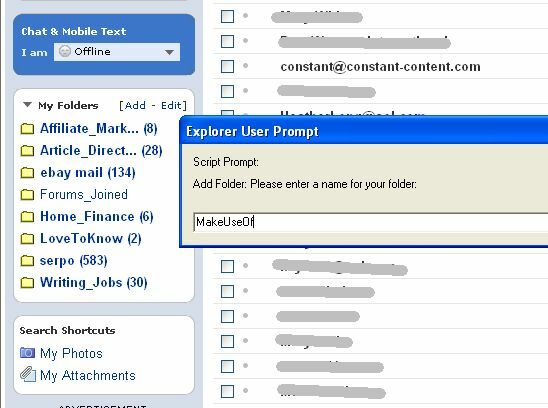
I Yahoo Mail kunde det verkligen inte vara mycket enklare. I det vänstra navfältet ser du ett avsnitt med titeln "Mina mappar”Som antagligen är tom. Bredvid den ser du "[Lägg till - Redigera]”Länk. Klicka på "Lägg till”-Länk och en popup-ruta låter dig skriva namnet på din nya mapp, och det är allt som finns åt den. Detta är ett enkelt sätt att bara skapa en mapp för varje potentiell kategori där du ofta får många e-postmeddelanden. Nästa steg är att flytta de specifika e-postmeddelandena till dina mappar.

Välj bara de e-postmeddelanden som du vill flytta till en mapp och klicka sedan på "Flytta…”Nedrullningsknappen högst upp i dina e-postlistor. Du kommer att upptäcka att varje mapp du har skapat visas i listan. Välj bara katalogen du vill flytta dessa e-postmeddelanden till, och din inkorg har precis blivit lite mer ren.
Effektivisera ny inkommande e-post
Så du har skapat fina mappar och du har snyggt rensat ut din inkorg efter flera år av att låta den byggas upp och röra sig, men hur håller du den ren? Precis som när du plockar upp huset efter att barnen har röra sig, redan nästa dag vet du att de kommer att göra samma sak igen. När folk skickar ny e-post kommer det att plocka tillbaka till din fina tomma inkorg. Du kan alltid ta bort svansen när du flyttar och organiserar alla nya e-postmeddelanden i deras respektive mappar - men varför gör du det när du kan automatisera processen med e-postfilter? Du kan komma åt Yahoos e-postfiltreringssystem med hjälp av alternativ -knappen i det övre högra hörnet av dina e-postlistor.
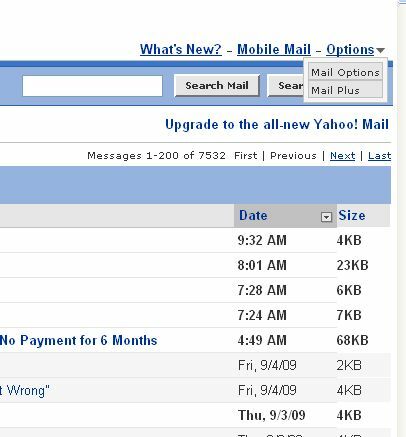
Klicka bara på “Mailalternativ”Och du kommer att upptäcka att Yahoo-e-postmeddelanden är mycket mer anpassningsbara än du antagligen trodde.
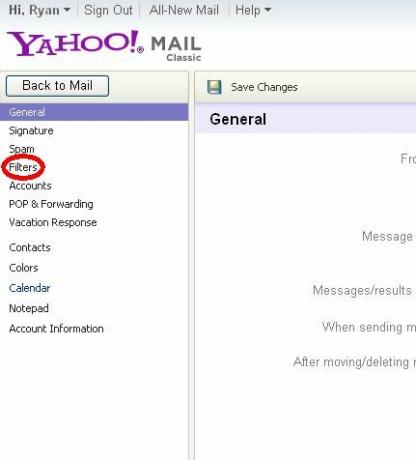
Som du ser kan du automatiskt infoga en signatur i alla dina e-postmeddelanden, hantera skräppostmeddelanden (Yahoo-e-postadressen är konfigurerad för att göra detta åt dig som standard, men du kan "justera" inställningarna om du vill) eller konfigurera en semester autosvar. Pop & Forwarding är endast för Premium. Alternativet vi är intresserade av för tillfället är "filter”-Länk, så gå vidare och klicka på den.
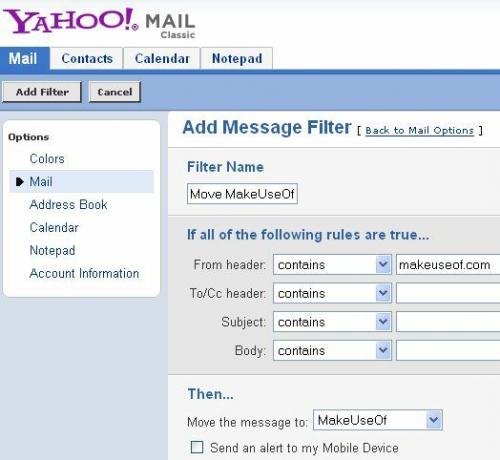
IYahoo Mail Classic ser vyn för filter ut som det gamla formatet, men antagandet är detsamma. Du har tillåtet upp till 100 filter som för mina ändamål är mycket mer än tillräckligt. Att skapa ett filter innebär att du fyller i de tre avsnitten ovan - filternamnet (gör det till något uppenbart), skapa regeln för filtret och sedan vilken mapp du vill flytta e-postmeddelanden till om det inkommande e-postmeddelandet stämmer med beskrivning.
Reglerna är ganska enkla - du kan filtrera inkommande e-postmeddelanden baserat på ord eller fraser i rubriken, To och CC-fälten, ämnet eller till och med text i själva e-postadressen. Ja, du kan också vidarebefordra valda e-postmeddelanden till din mobila enhet genom att klicka på den lilla rutan längst ner.
Lite kända funktioner i Yahoo Mail
Det råder ingen tvekan om att Yahoo Mail är det inte ett e-postkonto som du skriver hem om. Det finns dock några små funktioner som åtminstone ger lite flexibilitet i din e-postupplevelse medan du är där. Den första funktionen är möjligheten att extrahera antingen alla bilagor eller alla bilder som är kopplade till någon av dina befintliga e-postmeddelanden.
Du kan använda den här funktionen genom att klicka på antingen "Mina foton"Eller"Mina bilagor"I rutan" Sökgenvägar "på vänster navel. När du klickar på “Mina bilagor"Till exempel hittar du sökresultat för varje bilaga du någonsin har fått. Dessa sorteras i filtyper, som visas här.
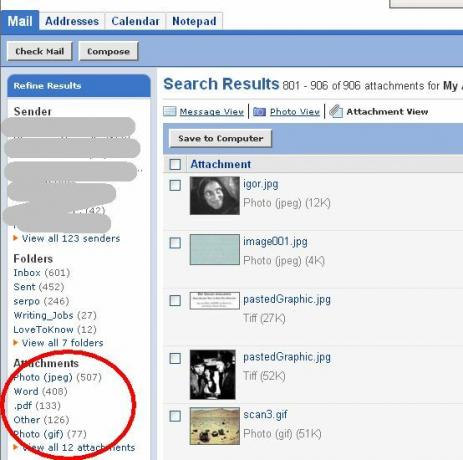
Detta är oerhört användbart för dig känna till du har fått en fil från någon, men du kan bara inte hitta den. Genom att kunna kringgå e-postmeddelanden och bara söka efter bilaga eller foto kan du snabbt hitta filen du letar efter.
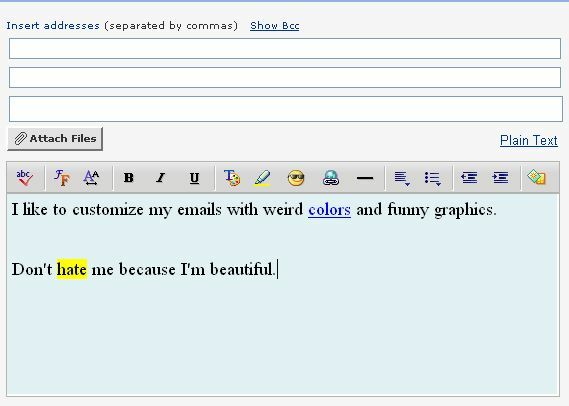
Att skriva e-postmeddelanden i Yahoo är inte något att glädja åt heller, men det finns några små funktioner som är värda att nämna. Du kan lägga till en bakgrundsmall till dina e-postmeddelanden - antingen enfärgad eller en av dessa hemskt irriterande "bild" -bakgrunder. Under hela din e-post kan du bädda in HTML-länkar precis som en vanlig online-redigerare (som WordPress), och du kan också lyfta fram ett ord använder en mängd olika färgfärger - användbar när du redigerar någons skrivande eller på annat sätt vill peka ut ett avsnitt av text.
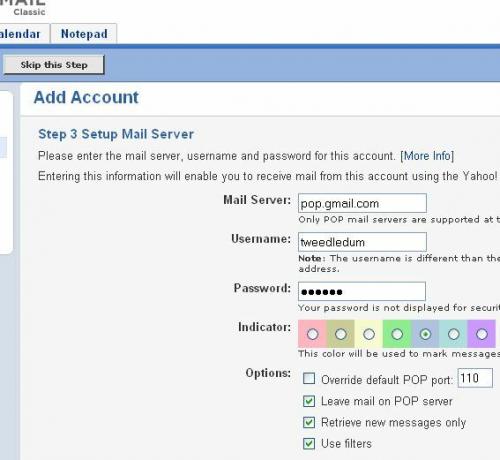
Slutligen, medan Yahoo inte tillåter dig att ansluta till ditt Yahoo-e-postkonto via POP, är det tydligen OK för dig att lägga till Övrig e-postkonton till ditt Yahoo webmail-konto. Även om detta verkligen är ett effektivt sätt att hindra användare från att använda andra webmail-konton för att läsa Yahoo e-post, det är också ett utmärkt sätt att frustrera användare tillräckligt så att de väljer att undvika att använda Yahoo helt. Jag misstänker (och hoppas) att Yahoo kan ändra denna speciella fria begränsning i tid. Nästa gång byter jag över "All ny post”Visa och beskriv hur Yahoos nya layout är både bättre och sämre än Yahoo Mail Classic-versionen.
Gillar du Yahoo-e-post eller undviker du det som pesten? Känner du till några användbara funktioner inom det fria webmailsystemet? Dela dina tankar i kommentarerna nedan.
Ryan har en kandidatexamen i elektroteknik. Han har arbetat 13 år inom automationsteknik, 5 år inom IT och är nu en applikationsingenjör. Han var tidigare chefredaktör för MakeUseOf och talade vid nationella konferenser om datavisualisering och har varit med på nationell TV och radio.

